在日常工作和生活中,我们常常需要处理大量的文件和文件夹,其中包括重命名等操作。如果需要对多个文件夹进行批量重命名,手动逐个修改文件夹名称将会非常耗时且极易出错。因此,为了提高工作效率和减少错误率,需要一种自动化的方法来实现批量重命名。本文将介绍如何快速在大量文件夹名中的指定位置添加文本信息,从而实现批量重命名的目的。
在处理大量文件夹时,我们经常需要对它们进行重命名操作。有时候,我们需要在文件夹名中的指定位置添加一些信息,如日期、版本号、文件类型等,以便更好地管理和查找文件。就像有些摄影师朋友经常会创建多个文件夹来存储不同的图片,但随着文件夹的增多,如果要找到某一时间段的照片其实也比较麻烦,这时就可以给每个文件夹中添加进年份或者具体信息,以便进行区分、整理、查找等操作。而手动逐个修改文件夹名称将会非常费时费力,容易出错。因此,一款能够自动化实现批量重命名的工具是非常必要的。
其中「我的ABC软件工具箱」就是一款很好的选择。该工具提供了多种批量重命名方式,包括批量添加、删除、替换、移动、修改大小写等,还支持正则表达式和元数据等功能,可以帮助用户快速地重命名文件和文件夹。用户可以通过简单的几个步骤,实现批量重命名操作,提高工作效率,减少错误率。
打开软件,点击「文件名称」-「按规则修改文件夹名称」。
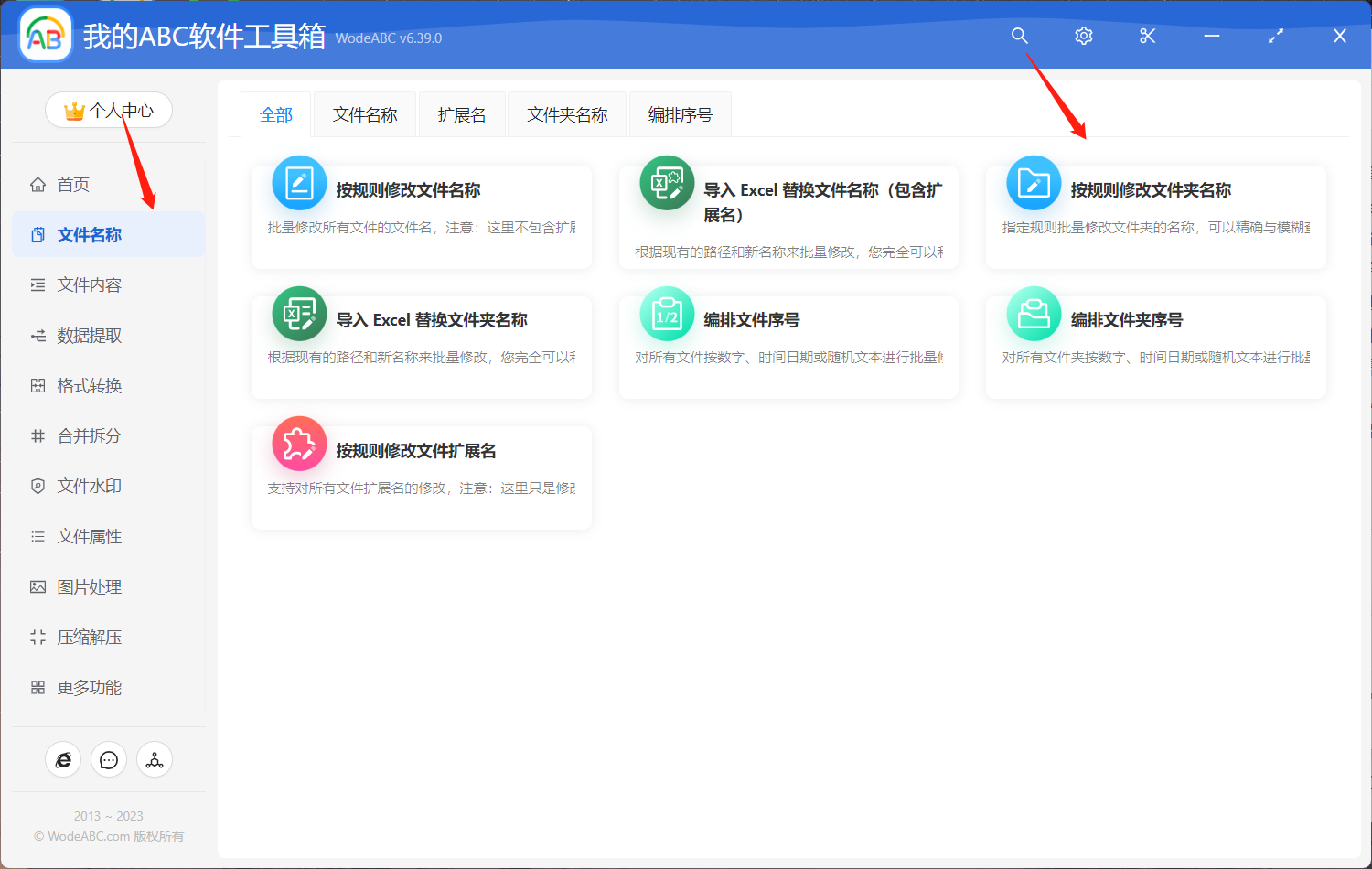
上传需要进行批量添加文本进行重命名的文件夹。
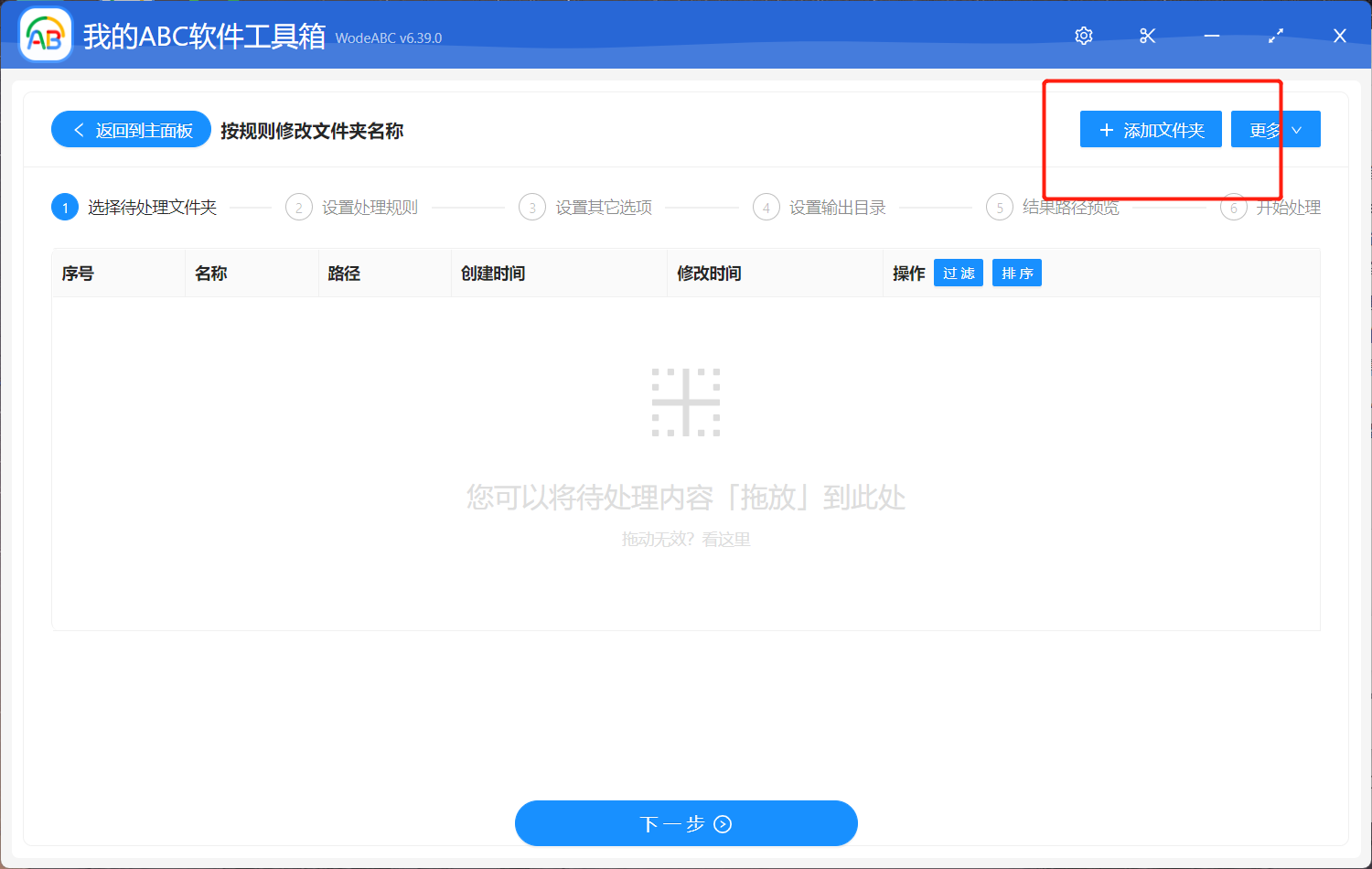
在自定义设置界面中,点击「快速填写规则」-「插入文本」-「指定的位置」。在输入具体位置时可以在说明出找到对应的输入规则,图中的-1就代表文件夹名称最右边。之后将想要添加的文本输入进下方文本框中,有一些比较特殊的文本,比如日期/时间等,这些的输入规则您可以在说明处进行查看。
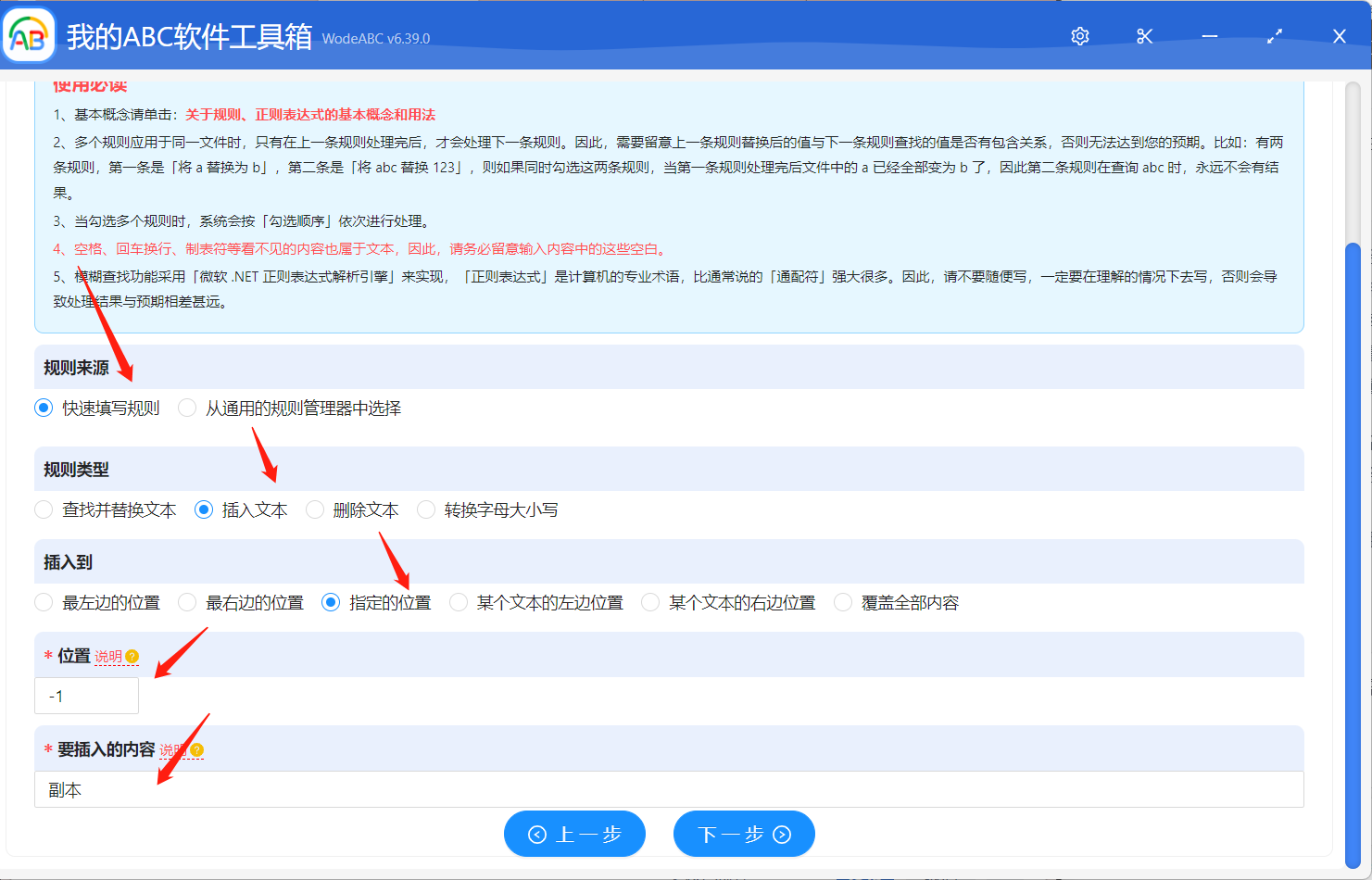
由于在手工添加或修改规则的内容时,如果输入的文本的「前后」有空格、换行等看不见的空白文本,可能会导致查找不到结果。所以您需要自行选择是否保留空白文本。
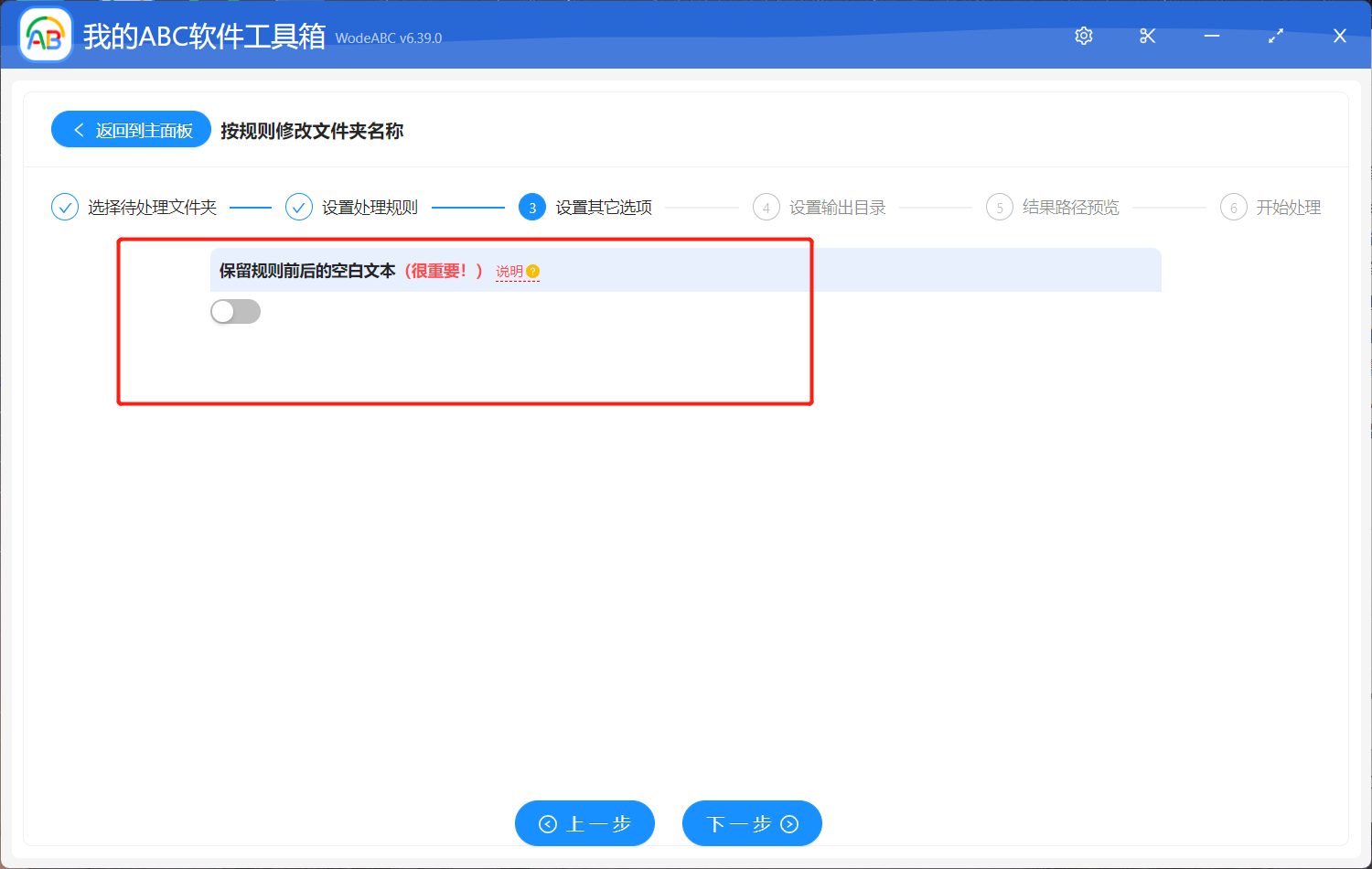
接下来的操作就不需要多介绍了,设置好输出文件夹,并且对结果路径进行预览,最后点击“开始处理”。
等待处理完成软件界面上会有提示,您可以在设置好的文件夹中找到输出结果查看。下图是我使用该工具来批量修改文件夹名称之后得到的结果,可以看到在文件夹名称最右侧添加进了“副本”,满足了我刚刚的设置。
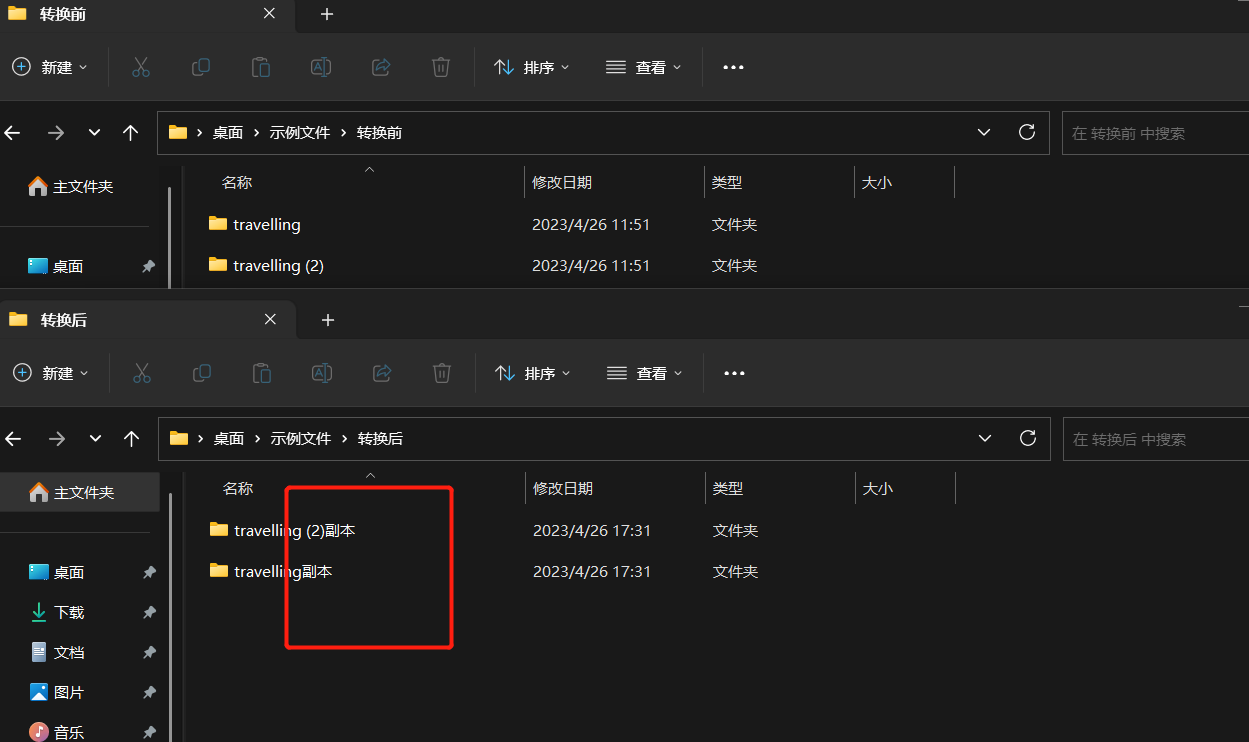
这款工具提供了丰富的重命名方式和高级功能,可以满足不同用户的需求。通过使用该工具,用户可以轻松快捷地完成批量重命名操作,提高工作效率,减少重复劳动和错误率。因此,如果您需要对大量文件进行批量重命名操作,相信它一定不会让您失望的。